1、点击谷歌浏览器图标。

2、点击右上角三个圆点图标。
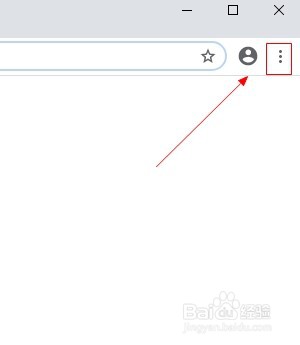
3、选择设置选项。

4、选择左侧的语言选项。

5、点击添加语言选项。

6、勾选希腊语选项,点击添加按钮。

7、点击希腊语选项右侧的展开图标。

8、勾选以这种语言显示Google chrome选项。

9、点击希腊语右侧的重新启动按钮。

时间:2024-11-08 19:01:00
1、点击谷歌浏览器图标。

2、点击右上角三个圆点图标。
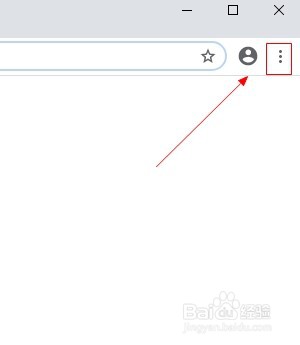
3、选择设置选项。

4、选择左侧的语言选项。

5、点击添加语言选项。

6、勾选希腊语选项,点击添加按钮。

7、点击希腊语选项右侧的展开图标。

8、勾选以这种语言显示Google chrome选项。

9、点击希腊语右侧的重新启动按钮。

